
Was wären wir heute ohne die Wolke. Was für manche noch unbekannt ist, gehört für viele zum Alltag. Ein sicheres Verhalten, in dem man auftreten kann sichern und von wo aus Sie Ihre persönlichen Dateien jederzeit sofort haben. Warum also nicht Ihre Fotos in der Cloud haben?
Canon und Google Fotos

Mit der Idee, den Benutzern mehr Komfort zu bieten, hat Canon in seiner offiziellen Anwendung eine neue Funktion eingeführt, mit der die Fotos, die Sie mit Ihrer Canon-Kamera aufnehmen, automatisch an Ihren persönlichen Speicherplatz auf Google Drive gesendet werden, genau an den Bereich von Google Fotos.
Alles, was Sie brauchen, ist eine Canon-Kamera mit WLAN-Konnektivität und die mobile App image.canon, und nachdem Sie die erforderlichen Details eingerichtet haben, lädt die Kamera automatisch alle Ihre Fotos zu Google Fotos hoch, sobald Sie sie mit der Verbindung Ihres Telefons verbinden.
Funktionsunterstützte Modelle
Dies ist die Liste der offiziellen Modelle, mit denen Sie die Funktion zum Hochladen von Bildern in Google Fotos verwenden können:
- EOS-R5
- EOS-R6
- EOS R.
- EOS Ra
- EOS-RP
- EOS 5D MarkIV
- EOS 6D Mark II
- EOS 6D
- EOS 90D
- EOS 80D
- EOS 70D
- EOS 77D
- EOS 760D
- EOS 850D
- EOS 250D
- EOS 800D
- EOS 200D
- EOS 750D
- EOS 2000D
- EOS 1300D
- EOS 4000D
- EOS M5
- EOS M6 Mark II
- EOS M6
- EOS M50
- EOS M200
- EOS M100
Was brauchen Sie?

Zusätzlich zu einer der oben genannten Kameras benötigt die Funktion ein Google One-Konto, um korrekt zu funktionieren, da wir sonst die Bilder nicht in den Google-Dienst hochladen können, so dass Sie dieses Detail berücksichtigen müssen, bevor Sie mit der beginnen Verfahren.
So verbinden Sie Ihre Canon-Kamera mit dem Mobiltelefon
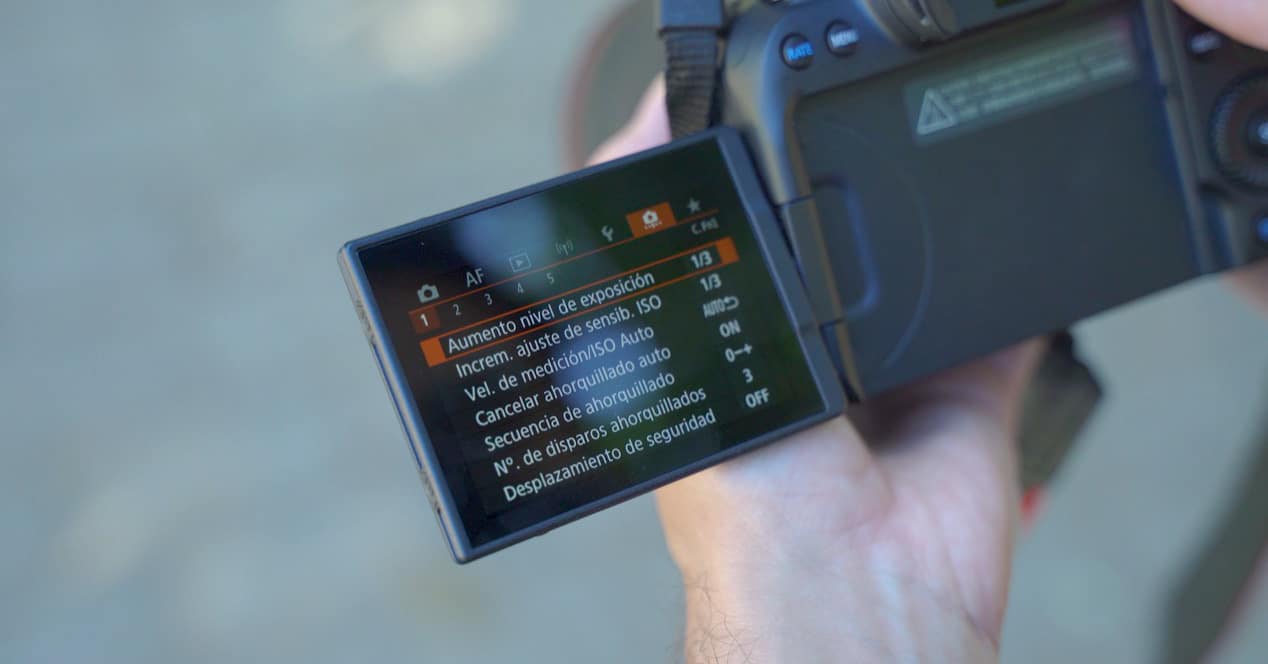
Als erstes müssen wir die Verbindung zwischen der Kamera und dem Handy herstellen. Wir können entweder die Verbindung des Mobiltelefons mit der Access Point-Funktion teilen oder die Kamera direkt mit dem Heimrouter verbinden, sodass sowohl das Mobiltelefon als auch der PC (wenn wir die Computeranwendung verwenden) die Kamera korrekt finden.
- Drücken Sie die Menütaste auf Ihrer Kamera und greifen Sie auf die Option „Konfiguration“ zu. W-lan.
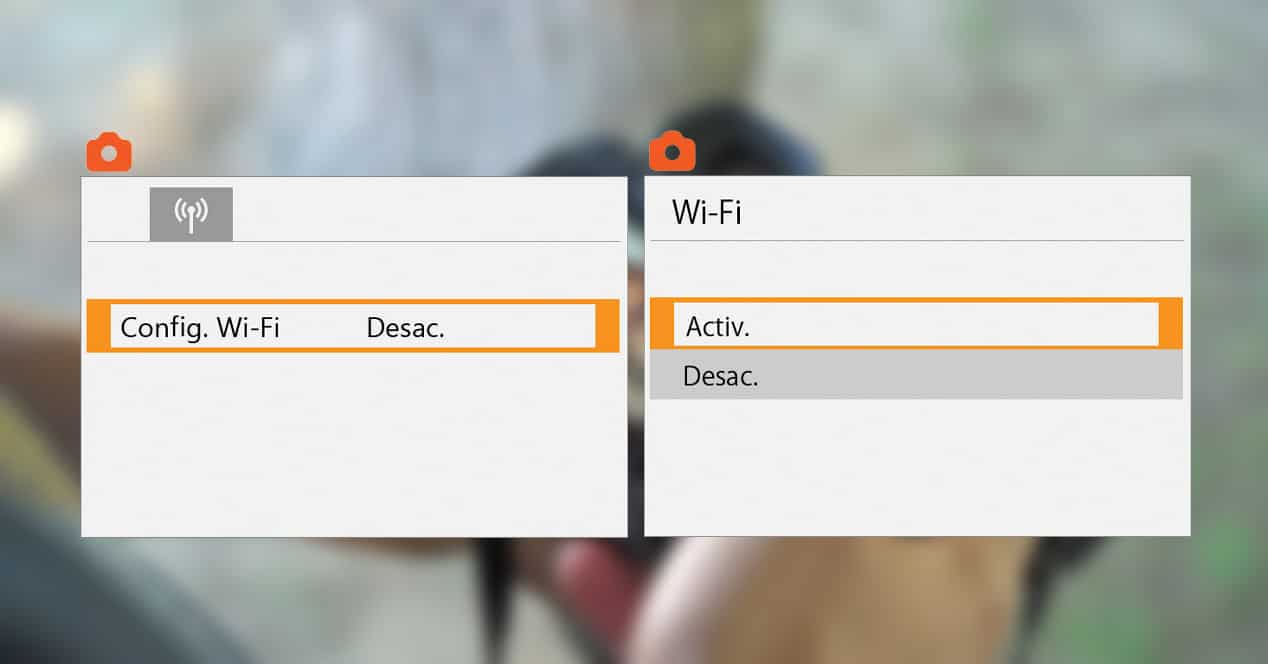
- Wählen Sie die Option Aktivieren, um das WLAN der Kamera einzuschalten.
- Wählen Sie Wi-Fi/Bluetooth-Verbindung
- Und klicken Sie auf die Schaltfläche mit dem Wolkensymbol. Akzeptieren Sie die Bedingungen und fahren Sie mit dem Vorgang fort.
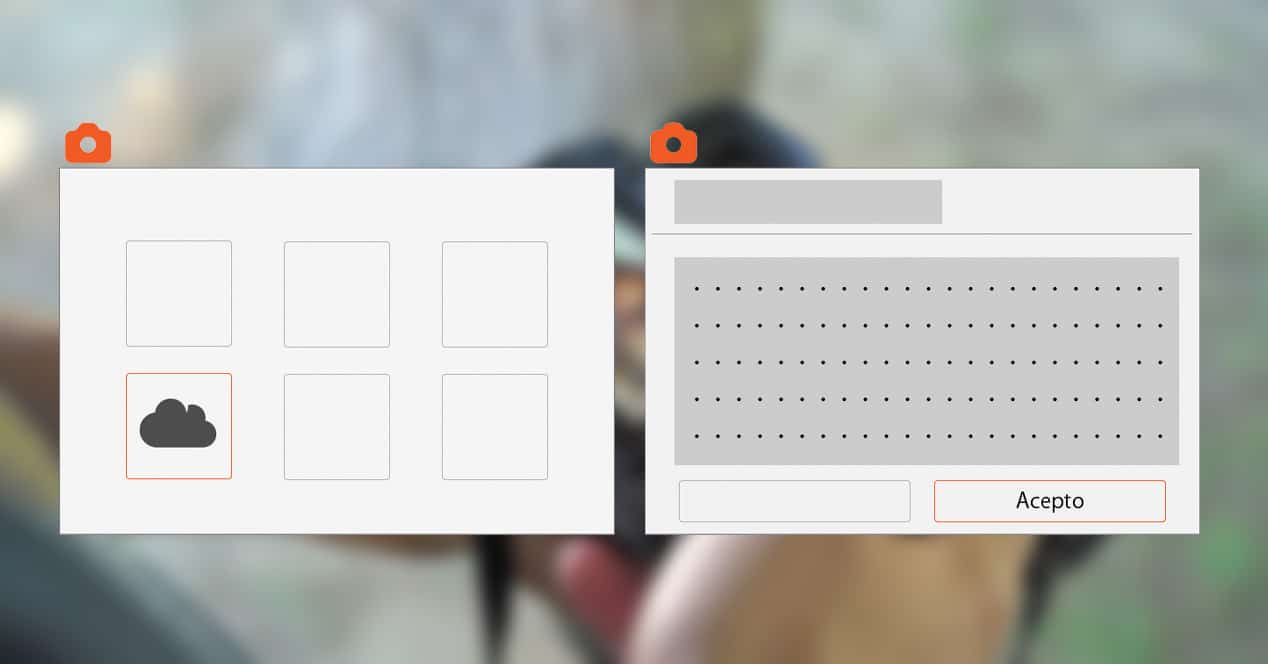
- Sie müssen den Zugangspunkt auswählen, mit dem Sie sich verbinden möchten. In diesem Fall müssen Sie je nach Fall den Heimrouter oder das mit Ihrem Mobiltelefon erstellte WLAN-Netzwerk auswählen.

- Geben Sie das WLAN-Passwort ein, akzeptieren Sie es und wählen Sie Auto.
- Sie haben jetzt Zugang zum Internet. Jetzt müssen Sie die E-Mail-Adresse eingeben, die Sie mit Ihrem Canon-Konto verknüpft haben. Sie müssen dieses Konto zuvor erstellt haben, und Sie können dies direkt tun, wenn Sie die Anwendung image.canon zum ersten Mal öffnen.
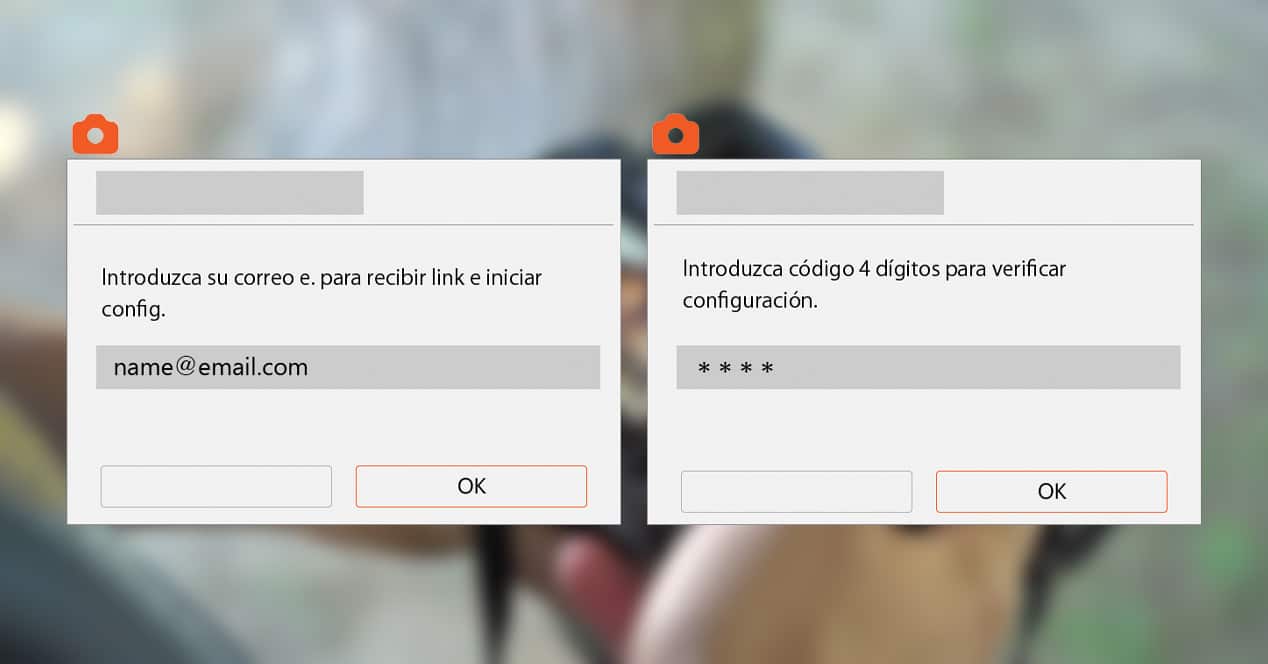
- Auf dem nächsten Bildschirm fordert Sie das System auf, einen 4-stelligen Code einzugeben. Vergessen Sie es nicht, Sie werden es später brauchen.
- Das Wolkensymbol hat sich bereits geändert, Sie haben bereits fast alles bereit.
- Jetzt müssen Sie nur noch Ihre E-Mail abrufen (die gleiche, mit der Sie sich bei image.canon registriert haben). Sie erhalten einen Link zum Anklicken, der Sie auffordert, den zuvor konfigurierten 4-stelligen Code einzugeben.
- Ihre Kamera ist bereits beim Cloud-Dienst von Canon registriert, sodass Sie jetzt das automatische Hochladen von Bildern und andere Einstellungen für Ihre Kamera konfigurieren können.

So laden Sie Fotos direkt in Google Fotos hoch
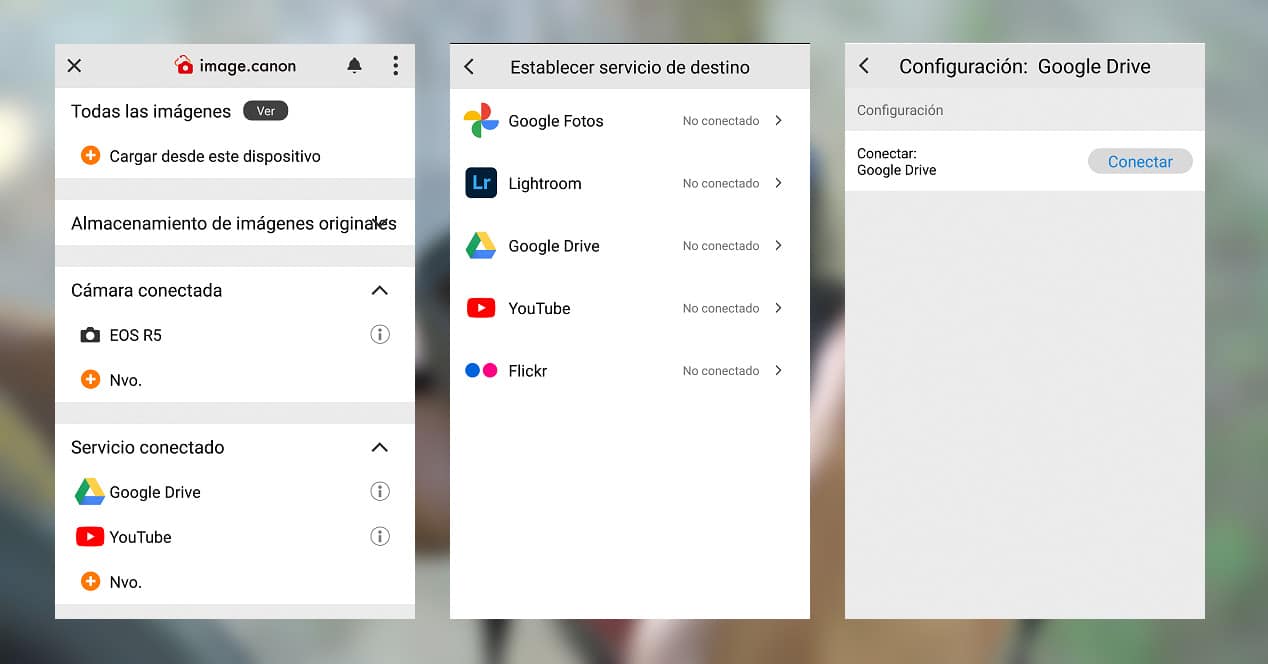
Da die Kamera bereits angeschlossen ist, müssen wir nur noch auswählen, welchen Dienst wir zum Hochladen unserer Fotos verwenden möchten. Nachdem wir das Kameramodell ausgewählt haben, das wir in unserem Besitz haben, bietet uns die Anwendung eine Liste von Diensten, die wir verknüpfen können, sodass die Anwendung automatisch Bilder und Videos hochladen kann, wo immer wir wollen.
Unter den verfügbaren Diensten finden wir Flickr, YouTube, Google Drive, Lightroom und Google Fotos, also müssen Sie einen Blick darauf werfen und denjenigen auswählen, der am besten zu Ihnen passt. Das einzige Detail, das Sie berücksichtigen sollten, ist, dass Sie zur Verwendung von Google Fotos ein Google One-Konto benötigen.